Filmleri SD kartınıza aktarın ve hareket halindeyken mobil cihazlarınızda oynatın veya arkadaşlarınızla izleyin - patlamış mısırı unutmayın. Video dosyalarının boyutuna bağlı olarak SD kartı FAT32 veya NTFS olarak biçimlendirmeniz gerekebilir.
Filmleri sabit sürücünüzde bulamıyorsanız, iTunes veya Windows Media Player klasörlerini Dosya Gezgini'nde açabilir.
Günün Videosu
Uç
Filminiz Buluttaki iTunes'da depolanıyorsa, indir çıkarılabilir ortama aktarmadan önce bilgisayarınıza
DVD'den SD karta bir film aktarmak için önce filmi yırt DVD'den. Filmleri kopyalamanın yasa dışı olabileceğini unutmayın. bazı ülkeler -- şüpheniz varsa bir avukata danışın.
Filmi Bulma ve Boyutunu Kontrol Etme
ITunes
Aşama 1
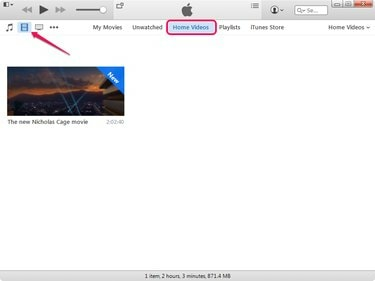
Resim Kredisi: Apple'ın izniyle görüntü
iTunes'u başlatın, tıklayın Filmler simgesini seçin ve ardından Ana Sayfa Videolar Filmleri sabit diskinizde görmek için.
Adım 2
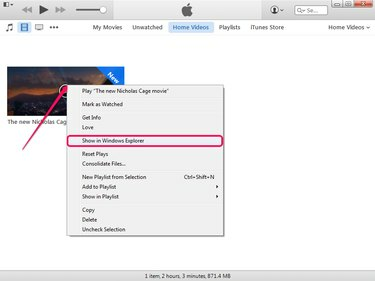
Resim Kredisi: Apple'ın izniyle görüntü
Sabit sürücüde bulmak istediğiniz filme sağ tıklayın ve Windows Gezgini'nde Göster Dosyayı içeren klasörü açmak için.
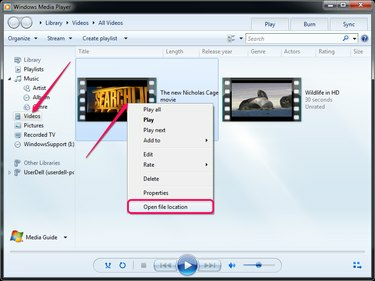
Resim Kredisi: Görüntü, Microsoft'un izniyle
Windows Media Player'ı başlatın ve Videolar Filmleri görüntülemek için sekmesine tıklayın. Bulmak ve seçmek istediğiniz filmi sağ tıklayın Dosya konumunu aç Windows Gezgini'nde dosyayı içeren klasörü açmak için.
Dosya Boyutunu Kontrol Etme ve SD Kartı Doğru Biçimlendirme
Aşama 1

Resim Kredisi: Görüntü, Microsoft'un izniyle
Filmi içeren klasörü Dosya Gezgini'nde açın, dosyaya sağ tıklayın ve Özellikler Özellikler iletişim kutusunu görüntülemek için
Adım 2
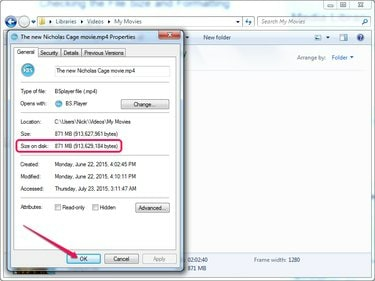
Resim Kredisi: Görüntü, Microsoft'un izniyle
Bak Boyut video dosyasının boyutunu bulmak için bölüm. SD kartı FAT32 veya NTFS dosya sistemiyle biçimlendirmeden önce videonun boyutunu bilmeniz gerekir. Tıklamak tamam Özellikler iletişim kutusunu kapatmak için
FAT32 maksimum 4GB veya 4096MB boyutundaki dosyaları saklayabilir. 4 GB'ın üzerindeki dosyalar -- örneğin 1080p veya Blu-ray filmler -- aşağıdakileri gerektirir: NTFS dosya sistemi.
Aşama 3
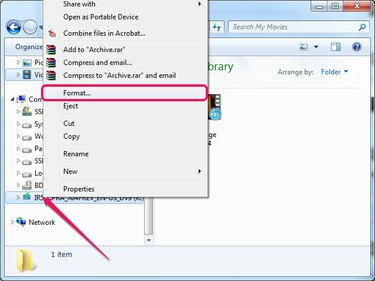
Resim Kredisi: Görüntü, Microsoft'un izniyle
SD kartı dahili veya harici SD kart okuyucusuna takın - harici okuyucular bir USB bağlantı noktasına takılmalıdır. Microsoft, aygıtı algılar ve Windows Gezgini'nde sol bölmede görüntüler.
sağ tıklayın SD kart sürücüsü ve seçin Biçim Biçim iletişim kutusunu görüntülemek için
4. Adım
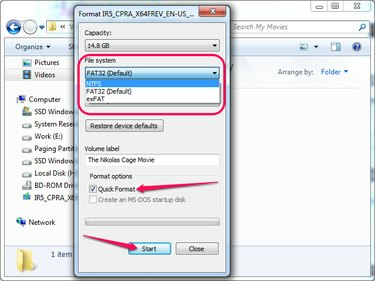
Resim Kredisi: Görüntü, Microsoft'un izniyle
SD kartın filmleri depolamak için yeterince büyük olduğundan emin olun. Kartın kapasitesini şuradan öğrenebilirsiniz. Kapasite Bölüm.
Dosya Sistemi bölümünde, FAT32 dosya 4 GB'den küçükse dosya sistemi veya NTFS dosya sistemi, dosya 4 GB'den büyükse.
İsteğe bağlı olarak, kart için bir ad yazın. Ses etiketi alan. kontrol edin Hızlı biçimlendirme kutusu - Windows, bozuk sektörler için kartı kontrol etmez. Tıklamak Başlangıç SD kartı biçimlendirmek için
Uç
Büyük kartların formatlanması beş dakika kadar sürebilir. Hızlı biçimlendirme kutusu işaretlenir. kullanmazsanız 30 dakikadan fazla beklemeniz gerekebilir. Hızlı biçimlendirme seçenek.
Uyarı
SD kartı biçimlendirmek, üzerindeki her şeyi siler; yapamazsın verileri kurtar Çoğu durumda. Sürücüyü biçimlendirmeden önce verileri sabit sürücünüzdeki bir klasöre yedekleyin.
Dosyaları SD Karta Aktarın
Aşama 1
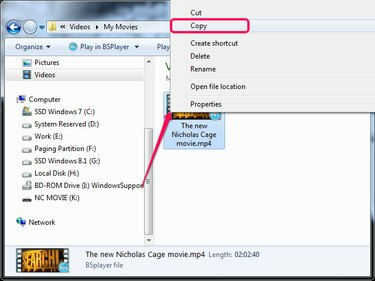
Resim Kredisi: Görüntü, Microsoft'un izniyle
Filmi içeren klasörü açın, dosyayı seçin ve Ctrl-C panoya kopyalamak için. Alternatif olarak, dosyaya sağ tıklayın ve kopyala.
Adım 2
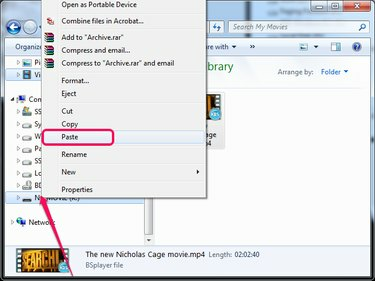
Resim Kredisi: Görüntü, Microsoft'un izniyle
Windows Gezgini'nde sol bölmeden SD kart sürücüsünü seçin ve Ctrl-V Filmi panodan yapıştırmak için Alternatif olarak, SD kart sürücüsüne sağ tıklayın ve Yapıştırmak bağlam menüsünden.
Uç
Birkaç hamle seçmek için basılı tutun. Ctrl ve her dosyaya tıklayın. Bir klasördeki her şeyi seçmek için -- örneğin film ve altyazıları -- tuşuna basın. Ctrl-A.




